لقد تم تطوير معظم أدوات Windows 10 وتحسينها على مدار عقود ، ولكن رغم ذلك ، هناك العديد من تطبيقات الطرف الثالث التي تفوقت على الخيارات الافتراضية.
معظم الخيارات مفتوحة المصدر ، ولكن جميعها حر. لا شيء يتضمن أي شكل من أشكال البرامج الإعلانية ، حتى تتمكن من تنزيل هذه الأدوات مجانًا دون الشعور وكأنك تخفض تصنيفك بأي طريقة.

قبل أن ندخل في اقتراحاتنا ، دعونا نلقي نظرة على سبب رغبتك في تنزيل تطبيقات الجهات الخارجية على نظام التشغيل Windows 10 في المقام الأول .
لماذا يجب عليك استخدام تطبيقات الجهات الخارجية على Windows 10
هناك العديد من الأسباب التي تجعلك تستخدم تطبيقات الجهات الخارجية. أولاً ، نادراً ما يتم تحديث معظم الأدوات المجانية الافتراضية. هذا يعني أنه في حالة وجود مشكلة في البرنامج أو مشكلة في الأداء ، فقد يستغرق الأمر وقتًا طويلاً حتى يتم إصلاحه. عادةً ما تشتمل البدائل مفتوحة المصدر على إصلاحات الأخطاء بشكل أسرع وتحديث جداول الإصدار.
هناك سبب آخر لصالح تطبيقات الطرف الثالث على نظام التشغيل Windows 10 وهو أن دعمها يكون أفضل كثيرًا. مع البرامج الشائعة غير المملوكة لشركة Microsoft ، لديك أي من السيناريوهين.
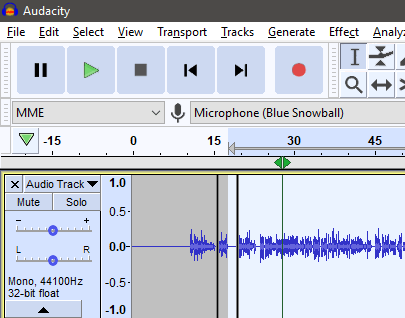
إما أن يتم تشغيل البرنامج من قبل شركة تقوم بتصنيعها على وجه التحديد وغير ذلك الكثير ، مما يعني أن لديهم المزيد من الوقت للمساعدة في الدعم. بدلاً من ذلك ، فإن البرنامج مفتوح المصدر ، مما يعني أنه يوجد غالبًا مئات من الأسئلة التي تمت الإجابة عليها بالفعل عبر الإنترنت من قبل مساهمين آخرين في البرنامج.
In_content_1 الكل: [300x250] / dfp: [640x360]->مع ما يقال ، فيما يلي قائمة ببدائل تطبيقات الطرف الثالث التي سنقترحها في هذه المقالة.
Process Explorer vs إدارة المهام
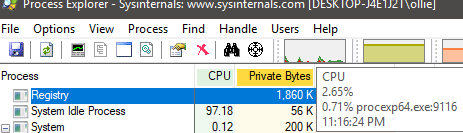
أصبح مدير المهام أداة فعالة لإدارة أدائك على نظام التشغيل Windows 10 ، ولكن عملية المستكشف أقوى. دعونا نلقي نظرة على المزايا التي يتمتع بها Process Explorer على مدير المهام.
للبدء ، يمكنك العثور على شجرة عملية وإنهائها تمامًا. في "إدارة المهام" ، تكون مضطرًا لإنهاء كل عملية ذات صلة على حدة. يمكنك تعيين أولوية العمليات على وحدة المعالجة المركزية بدقة أكبر ، وكذلك التحقق من الأجهزة التي تستخدمها كل عملية.
على سبيل المثال ، يمكنك معرفة ما إذا كانت كاميرا الويب الخاصة بك قيد الاستخدام من قبل تطبيق آخر. يمكنك فرض إغلاق التطبيقات في أي وقت والحصول على عرض حي أكثر دقة لاستخدام الأجهزة الخاصة بك. يمكنك حتى معرفة أي dlls المستخدمة من قبل أي تطبيق معين.
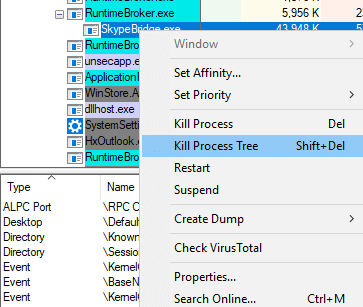
لا يتطلب Explorer Process عملية التثبيت. ببساطة قم بتخزين ملف. exe في مكان ما وانقر فوقه نقرًا مزدوجًا لفتحه. هذا يعني أنه يمكنك تخزينه على USB واستخدامه بسهولة على أجهزة الكمبيوتر الأخرى.
Process Explorer هو أداة مجانية تم تطويرها على Sysinternals ، وهي عبارة عن منصة تطوير تستضيف أدوات تشخيصية مجانية من Microsoft.
Notepad ++ vs Notepad
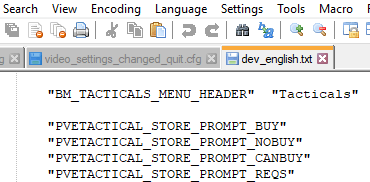
المفكرة ++ على كل ميزات معالجة النصوص نفسها مثل Notepad ، لكنه مفيد أيضًا في تحرير أنواع الملفات الأخرى. إذا سبق لك أن شاركت في الترميز أو الألعاب ، فقد تجد أوقاتًا تحتاج فيها إلى تعديل شفرة المصدر بطريقة أو بأخرى. يجعل Notepad ++ هذا أسهل بكثير من تطبيق Notepad الافتراضي بعدة طرق.
يمكنك طي الكود بحيث يكون من السهل إدارة الملفات الكبيرة. يمكنك أيضًا تمييز بناء الجملة بحيث تكون قراءة التعليمات البرمجية أسهل. عدد لغات البرمجة المختلفة التي يمكن لـ Notepad ++ التعرف عليها بناء جملة مثير للإعجاب. توقع دعم الأسماء الكبيرة مثل Java و C و C ++ و Ruby و SQL وعشرات الآخرين.
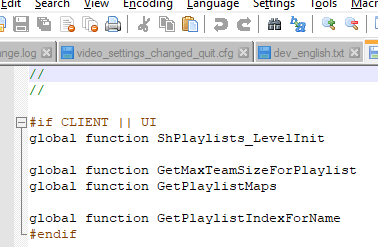
يحتوي Notepad ++ أيضًا على أفضل الأدوات واستبدالها ، والحفظ التلقائي ، ووضع إشارة مرجعية للخطوط ، ودعم لمزيد من الوظائف من خلال الإضافات مفتوحة المصدر ووحدات الماكرو.يمكنك أيضًا الحصول على العديد من المفكرة علامات التبويب مفتوحة داخل نافذة واحدة.
لا يهم ما إذا كنت تحتاج فقط إلى مكان سريع لكتابة نص ، أو في مكان ما لتحرير أو عرض الكود ، Notepad ++ يفعل كل شيء بشكل رائع.
VLC Media المشغل مقابل Windows Media Player
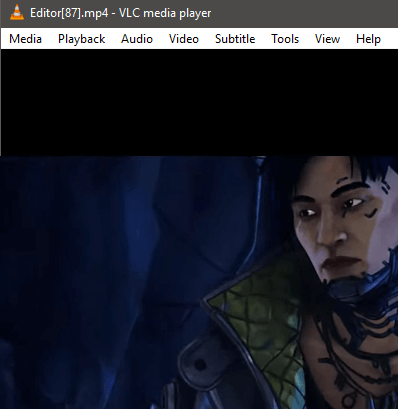
VLC Media Player يوفر مكتبة لا تقبل المنافسة من الميزات والإضافات. يتمتع VLC Media Player بدعم ترميز كبير - يمكنك تشغيل كل شيء بدءًا من .mp4s و .MMVs النموذجية إلى H.264 و WebM ، وهو شيء لا يمكن لـ Windows Media Player القيام به افتراضيًا.
يمكنك أيضًا عرض التدفقات مباشرة من VLC Media Player طالما كان لديك رابط التدفق الصحيح. يمكن بعد ذلك تمرير جميع المحتويات من خلال إعدادات VLC المدمجة للصوت والمعادل الصوتي.

إذا كنت تهتم بالتخصيص ، يمكنك أيضًا إضافة أشكال وتثبيت ملحقات لإضافة المزيد من الدعم. تتضمن الإضافات إضافة خلط ورق مرجح محفوظ للأغاني بحيث تقل احتمال تشغيل الأغاني التي تم تشغيلها مؤخرًا مرة أخرى أو أدوات استيراد عناوين فرعية للحصول بسرعة على ترجمات عبر الإنترنت للأفلام.
الجرأة مقابل مسجل الصوت
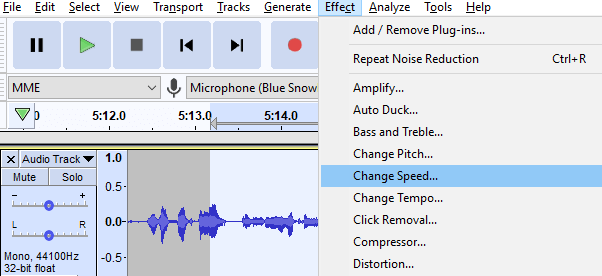
إذا كنت ترغب في الحصول على تسجيل تقريبي سريع ، فيمكن أن يكون تسجيل الصوت مفيدًا. لكن Audacity أقوى بكثير بكل طريقة مع العشرات من الأدوات الرائعة المدمجة. يمكنك قطع بسرعة من الضوضاء في الخلفية ، إيقاف وبدء التسجيلات الخاصة بك ، وحتى إضافة مسارات متعددة.
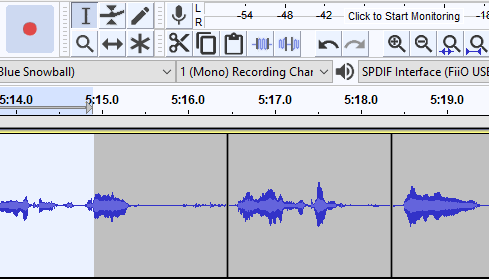
لقد وجدنا أن الأدوات الموجودة في Audacity تعمل بالفعل بقدر ما ترغب في أخذها.
بالمقارنة ، كل ما يمكن فعله فعلاً هو تسجيل صوتك.